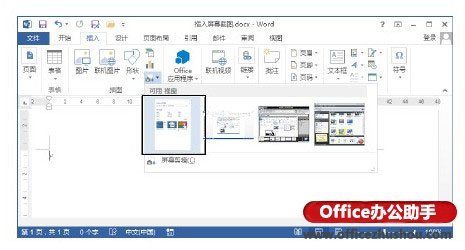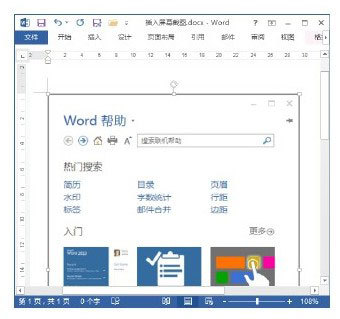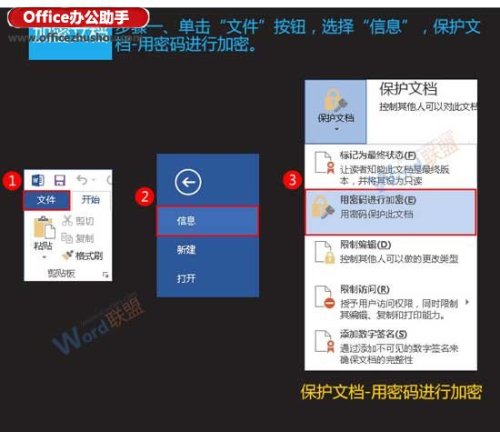Word文档中怎么插入屏幕截图 word怎么进行屏幕截图
来源: 最后更新:24-09-10 12:09:12
导读:Word文档中怎么插入屏幕截图 Word文档中怎么插入屏幕截图 1.在"插入"选项卡的"插图"组中单击"屏幕截图"按钮,打开的列表的"可用视窗"栏中将列出当前打
-
Word文档中怎么插入屏幕截图
1、在“插入”选项卡的“插图”组中单击“屏幕截图”按钮,打开的列表的“可用视窗”栏中将列出当前打开的所有程序窗口。选择需要插入的窗口截图,如图1所示。此时,该窗口的截图将被插入文档中插入点光标处,如图2所示。
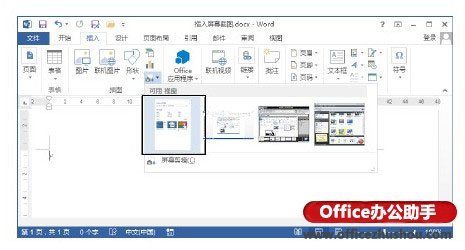
图1 选择需要插入的程序窗口截图
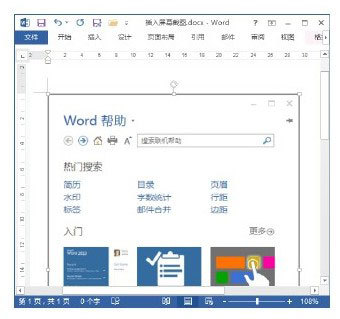


图2 程序窗口截图被插入文档2、单击“屏幕截图”按钮,在打开的列表中选择“编辑剪辑”选项,此时当前文档的编辑窗口将最小化,屏幕将灰色显示,拖动鼠标框选出需要截取的屏幕区域,如图3所示。在文档中单击,框选区域内的屏幕图像将插入到文档中,如图4所示。


图3 框选需要截取的屏幕区域
图4 框选区域内的屏幕图像插入文档提示
要想将网页中的图像插入Word文档,可以在打开网页后使用屏幕截图功能截取图像并将其插入文档,也可以直接将网页中的图像拖放到打开的Word文档中实现该图像的插入。
免责声明:本文系转载,版权归原作者所有;旨在传递信息,其原创性以及文中陈述文字和内容未经本站证实。
晴天歌词(晴天歌词墙图片)1、歌词:故事的小黄花从出生那年就飘着童年的荡秋千随记忆一直晃
类似爱情歌词萧亚轩 类似爱情歌 萧亚轩 2021年8月国债值得买吗,投资者要清楚了 大学生态学专业简析(大学生态学专业简析论文) 2023南昌五一民族舞剧花木兰演出时间+地点+门票热门标签
热门文章
-
Word文档的加密与取消加密方法(word文档的加密与取消加密方法是什么) 24-09-10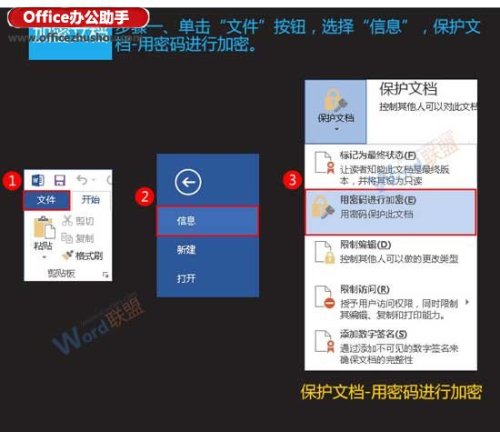
-
立春节气的彦语 立春节气谚语 24-09-10
-
mac怎么截图 mac怎么截图部分 24-09-09
-
绩效工资计算公式 事业单位奖励性绩效工资计算公式 24-09-09
-
冬至节气养生知识(冬至节气养生注意事项) 24-09-09
-
冬至节气的含义(冬至节气的含义和风俗) 24-09-09
-
送男友实用礼物排行榜(2021送男友实用礼物排行榜) 24-09-09
-
撒娇的话(撒娇的话有哪些) 24-09-09
-
空调定时怎么取消不了(空调定时怎么取消不了,空调打不开) 24-09-09
-
楼兰和冠道哪个好 楼兰和冠道哪个好?日产楼兰对比本田冠道解析[组图] 24-09-09![楼兰和冠道哪个好 楼兰和冠道哪个好?日产楼兰对比本田冠道解析[组图]](/e/data/images/notimg.gif)